Kuidas oma esimest iPadi rakendust alla laadida
The iPad tarnitakse mitme kasuliku rakendusega, kuid need rakendused ei pruugi kõiki vajalikke ülesandeid täita. Mine lehele iPad App Store regulaarselt kasutatavate tasuta ja tasuliste rakenduste leidmiseks. Siit saate teada, kuidas neid rakendusi oma iPadi alla laadida.
Selles artiklis olevad juhised kehtivad iPadOS 13 või uuema versiooniga, iOS 12 või iOS 11-ga iPadidele. App Store on saadaval igal iPadi mudelil.
Kuidas leida App Store'ist iPadi rakendust
App Store'i käivitamiseks oma iPadis avage Avakuva ja puudutage nuppu Rakenduste pood ikooni.

App Store avaneb ekraanil Täna, kus kuvatakse kureeritud valik esiletoodud ja populaarseid rakendusi. Tänase ekraani sisu muutub iga päev. Kerige alla, et näha, milliseid rakendusi Apple soovitab. Tavaliselt on sellel ekraanil Päeva rakendus, Päeva mäng ja mitu seotud rakenduste kogumit.
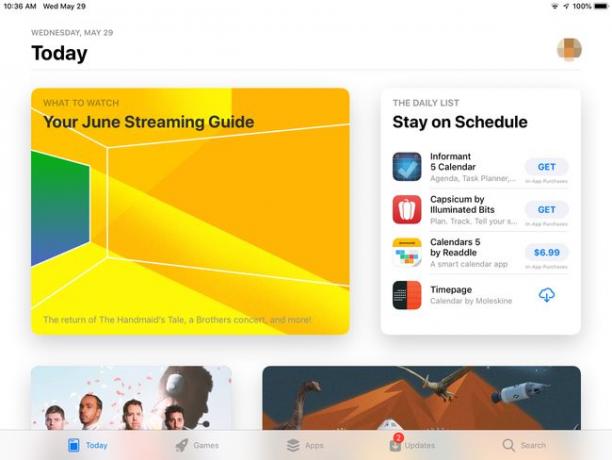
Tänase ekraani (ja teiste App Store'i ekraanide) allservas on viis ikooni. Täna, Mängud, Rakendused, Värskendused, ja Otsing. Puudutage ühte neist, et minna App Store'i sellesse jaotisesse.
Kuidas mängurakendust alla laadida
Kui olete huvitatud mängude mängimisest oma iPadis, valige Mängud ikooni ekraani allosas, et minna App Store'i mängude jaotisesse.
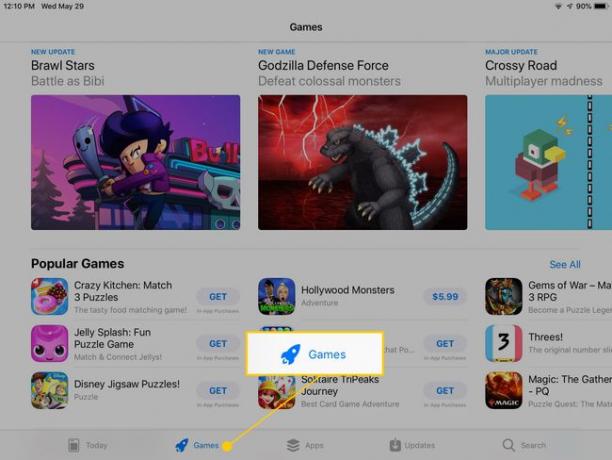
Kerige mängude ekraani, et näha nädala parimaid mänge, mänge, mida kuraatorid soovitavad, mängukategooriad, 30 parima tasuta mängu ja 30 parima tasulise mängu loend ning muud mängud.
Igal mängul on kas a Hangi selle kõrval olev nupp, mis näitab, et tegemist on tasuta rakendusega (tasuta rakendused võivad sisaldada valikulisi rakendusesiseseid oste) või rakenduse hinda. Kui näete rakendust, mis teid huvitab, toimige järgmiselt.
-
Puudutage rakendust, et avada selle teabeekraan. Näiteks lisateabe saamiseks Marveli löögijõud mängu, puuduta seda.
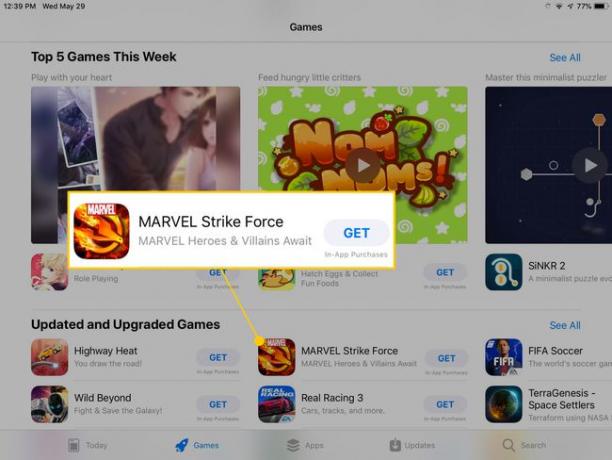
Teabelehel lugege arvustusi ja arendaja märkusi ning vaadake rakenduse graafikat. See teave võib aidata teil otsustada, kas soovite selle alla laadida.
Kui te ei ole rakendusest huvitatud, minge vasakusse ülanurka ja puudutage Mängud Mängude ekraanile naasmiseks ja mõne muu rakenduse otsimiseks.
-
Rakenduse allalaadimiseks toksake Hangi (või tasulise mängu hind), et avada allalaadimiskuva.
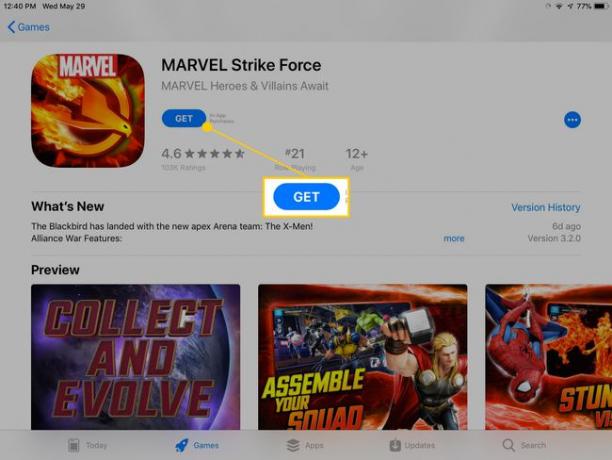
-
Ekraanil kirjeldatakse rakendust ja kuvatakse teie Apple'i konto nimi. Puudutage Installige või hind allalaadimise alustamiseks ja tasuliste rakenduste puhul Apple'i konto arve esitamiseks.
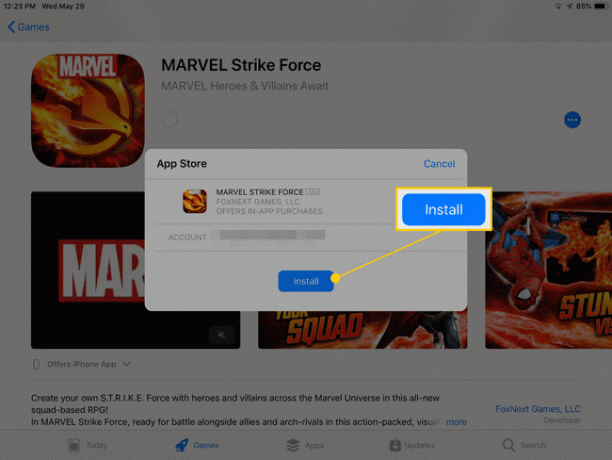
Enamasti on allalaadimisaeg vaid sekundid. Suuremate failide allalaadimine võtab aga kauem aega. Rakendus installitakse iPadi. Otsige avakuval selle ikooni. Rakenduse avamiseks puudutage seda.
Kuidas installida muid rakendusi
App Store'is on rohkem kui mänge. Kõigis kategooriates muude rakenduste leidmiseks minge ekraani allossa ja puudutage Rakendused.
Mis tahes kategooriast rakenduse valimise ja allalaadimise protsess on sama, mis mängurakenduse allalaadimisel.
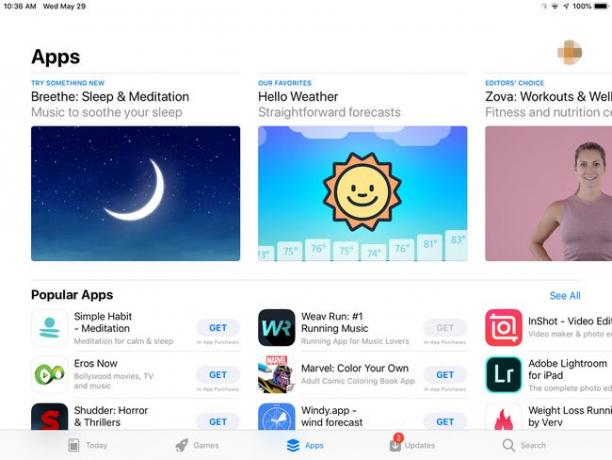
Nagu peal Mängud ekraanil näete nädala populaarseimaid rakendusi, enimmüüdud rakendusi, populaarseimaid tasuta ja tasulisi rakendusi, toimetaja valikuid ja palju muud kategooriat.
Kui te juba teate soovitud rakendust
Kui teate soovitud rakenduse nime – võib-olla soovitas seda sõber või lugesite veebis arvustust –, ärge kerige rakendusi selle otsimiseks läbi. Selle asemel minge ekraani allossa ja puudutage Otsingja seejärel sisestage otsinguväljale rakenduse nimi. Puudutage Otsing uuesti ja kuvatakse selle rakenduse teabeekraan.
Kas soovite muuta oma iPadis rakenduse asukohta?
Ekraani täitmine rakendustega ei võta kaua aega. Kui avakuvale rohkem rakendusi ei mahu, lisab iPad rohkem ekraane. Rakenduste ekraanide vahel liikumiseks nipsake iPadi ekraanil vasakule või paremale.
Samuti saate teisaldada rakendusi ühelt ekraanilt teisele ja luua rakenduste hoidmiseks kohandatud kaustu. Lisateavet rakenduste teisaldamine ja iPadi korrastamine.
Kas olete rohkemaks valmis?
Kui soovite õppida, kuidas iPadis navigeerida, leida parimaid rakendusi ja kustutada rakendusi, mida te enam ei soovi, vaadake iPad 101 õppetunni juhend.
